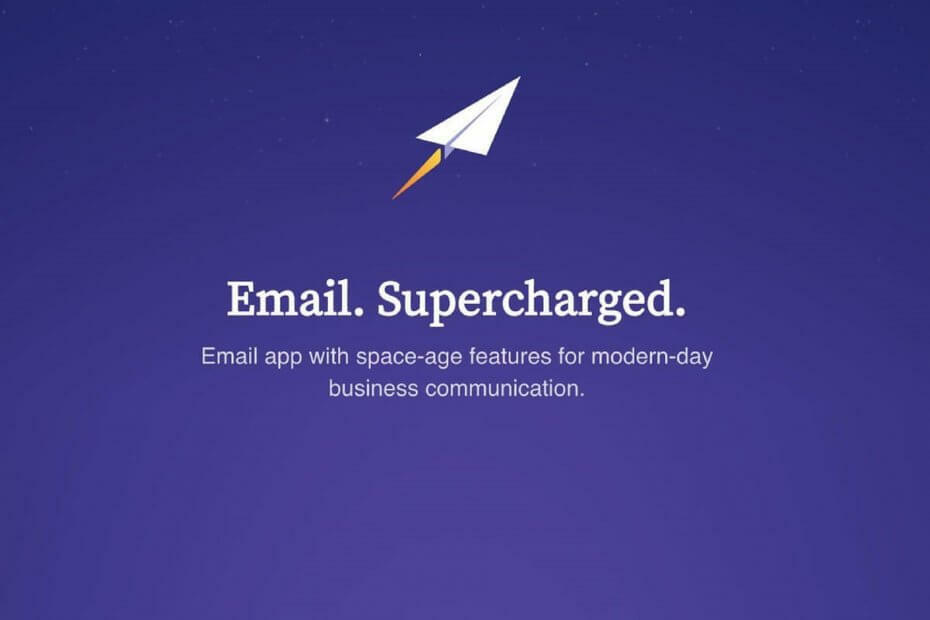- Hvis du har brug for at reparere din Outlook-e-mail, er Recovery Toolbox til Outlook det bedste værktøj til jobbet.
- Denne app gendanner ikke kun OST- og PST-datafiler, men henter også alt indhold fra e-mails, hvis de er hårdt beskadiget.
- Softwaren er kompatibel med alle Outlook-versioner og fungerer også online, hvis du ikke ønsker at installere den.
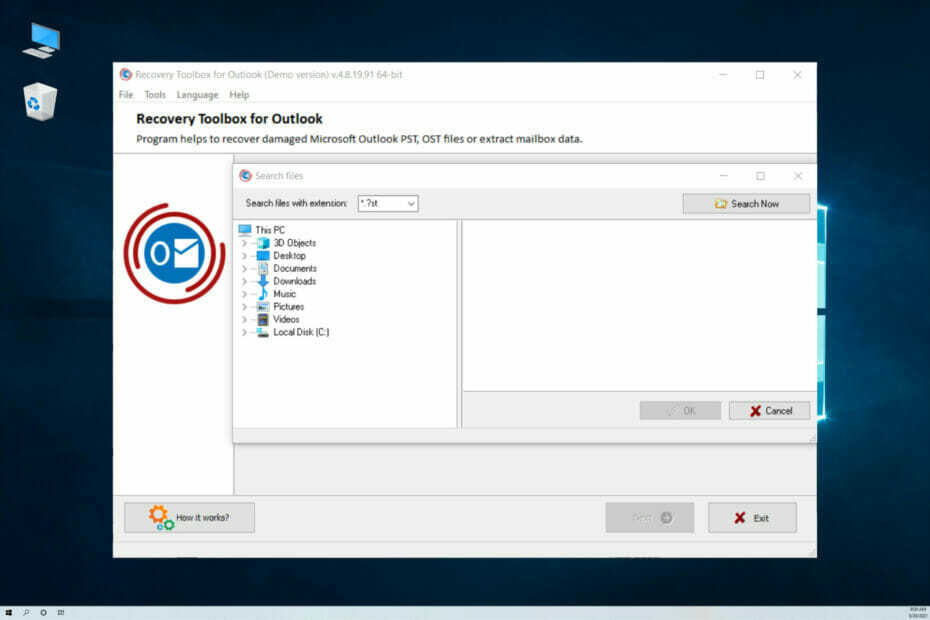
Selvom der er mange e-mail-klienter derude, er Outlook stadig meget populær, især i erhvervssektoren.
Appen er tilgængelig med Microsoft 365, men du kan også bruge den gratis online, hvis du har en Microsoft-konto.
Problemet er, at Outlook stadig har mange fejl, og mange brugere har klaget over at miste deres e-mails eller ikke kunne få adgang til deres indbakkemappe, fordi den vokser i størrelse hvert år.
Heldigvis findes der løsninger som f.eks Gendannelsesværktøjskasse til Outlook der kan hjælpe dig med at reparere det med blot et par klik, og i denne artikel vil vi forklare dets funktioner og vise dig, hvordan du gør det.
Hvad er Recovery Toolbox til Outlook, og hvordan kan det hjælpe?

Recovery Toolbox til Outlook er en lille og genial app, der kan reparere beskadigede Microsoft Outlook PST- og OST-filer eller udtrække postkasseelementer fra din konto.
Hvis du undrede dig, er OST- og PST-filerne datalagringsfilerne i Outlook. OST-filerne er ansvarlige for at gemme offline data og PST dækker de oplysninger, der er gemt på din lokale disk.
En anden vigtig information er, at de to filtyper kan konverteres til hinanden, hvis det er nødvendigt.
Nu, bortset fra at gendanne disse filer, sikrer Recovery Toolbox også denne konvertering og kan hjælpe dig med at gendanne og konvertere de krypterede og adgangskodebeskyttede filer.
Dette Microsoft Outlook PST reparationsværktøj leveres med en online version men hvis du downloader og installerer desktopversionen, har du ingen grænse for størrelse og antal reparerede filer.
Hvordan kan jeg reparere Outlook ved hjælp af Recovery Box?
- Åben Gendannelsesboks til Outlook fra Start menu.
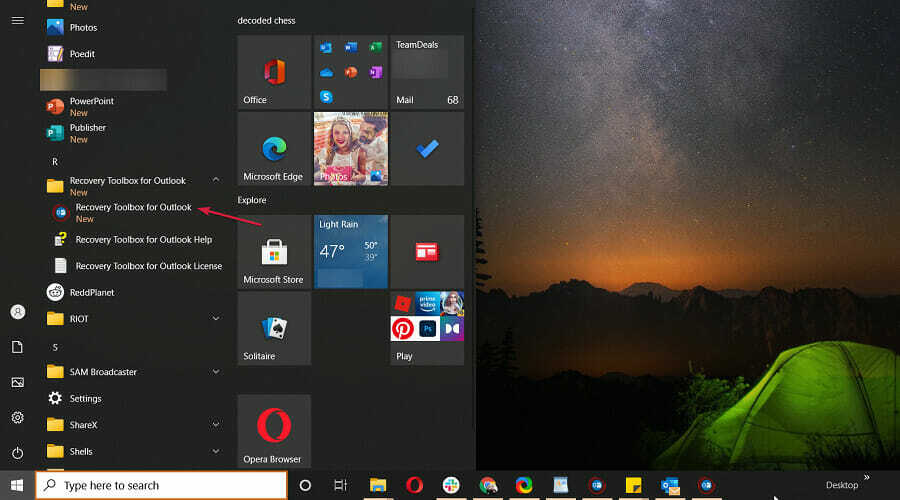
- Klik på Søg efter .pst- og .ost-filer.

- Hvis du ikke ved præcis, hvor filen er, skal du blot angive den nærmeste mulige placering som f.eks Programfiler og ramte Søg nu knap.
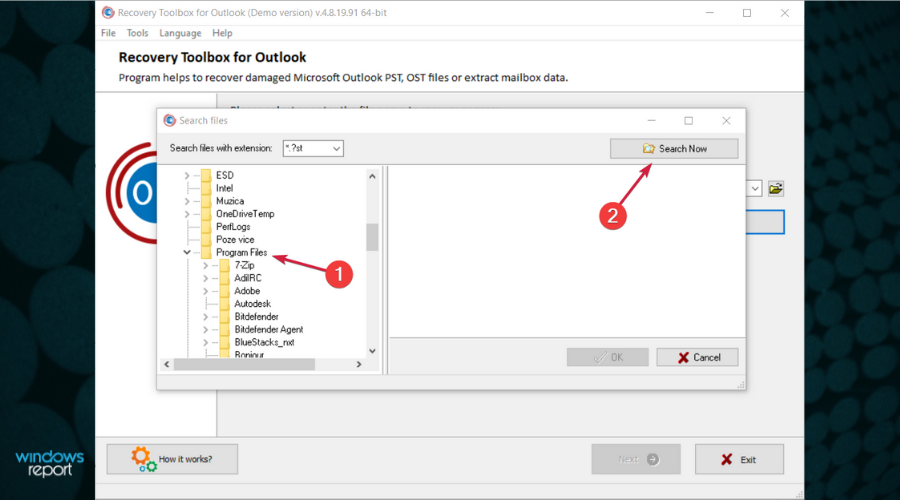
- Vælg den fil, du vil reparere, og tryk på Okay knap.

- Nu hvor du har valgt filen, skal du bare klikke på Næste knap.

- Dernæst har du tre muligheder. Det Gendannelsestilstand vil rette din beskadigede OST- eller PST-fil, den Konverteringstilstand vil omdanne OST til en PST-fil og vil lade dig se dens indhold og Scan for slettede data vil søge efter data og hente de slettede e-mails, kontakter, aftaler og andre objekter. Lad os gå med den første mulighed, og klik derefter Ja.

- I det næste vindue vil du se listen over mulige filer, der kan hentes. Bare vælg dem, du vil gendanne, og klik Næste. Du har også en Marker /fjern markeringen af alle knappen nedenfor for at vælge alle filerne.

- Vælg nu en mappe, hvor du vil gemme dataene, og tryk Næste.

- Det sidste trin er at vælge typen af de gendannede data. Du kan gemme dem i en PST-fil, som du kan få adgang til med Outlook eller i separate filer. Når du har foretaget valget, skal du klikke på Gemme knap.

- I det sidste vindue vil du se en log over gendannelsesprocessen.

Og sådan reparerer du en PST-fil med blot et par klik og slet ingen indsats.
Andre vigtige funktioner i Recovery Toolbox til Outlook
Dette fantastiske Microsoft Outlook-reparationsværktøj reparerer ikke bare PST- og OST-filer, men alt dets indhold fra e-mails som kontakter, vedhæftede filer og så videre, og det gør den fra alle versioner af Microsoft Outlook.
For eksempel, hvis du stadig har den gamle Outlook 97 i Windows XP, kan du stadig reparere dens ANSI PST-filer. Det samme gælder UNICODE PST-filer fra Outlook 2003 og nyere.
Og hvis PST-filerne er adgangskodebeskyttede, er det heller ikke et problem for dette værktøj. Det henter dem, selvom de er krypteret.
Når vi sagde alt indhold, betyder det også kontakter, aftaler, vedhæftede filer, opgaver, noter, kalendere, journaler og andre data fra en beskadiget Outlook Personal Store-mappe.
Når den har gendannet dataene, kan den gemme dem i PST/MSG/VCF/EML/TXT formater, afhængigt af dine krav.
Hvis du ikke er bekendt med 0x8004010F-fejlen med meddelelsen Outlookdatafilen kan ikke tilgås, Recovery Toolbox kan også løse det problem.
Denne software er en livredder, hvis du lige har mistet nogle vigtige e-mails, vedhæftede filer og kontakter fra din indbakke, så du bør helt sikkert prøve det selv.
Hvordan får jeg Recovery Toolbox til Outlook?
-
Besøg webstedet Recovery Toolbox og klik på detaljer under Gendannelsesværktøjskasse til Outlook.
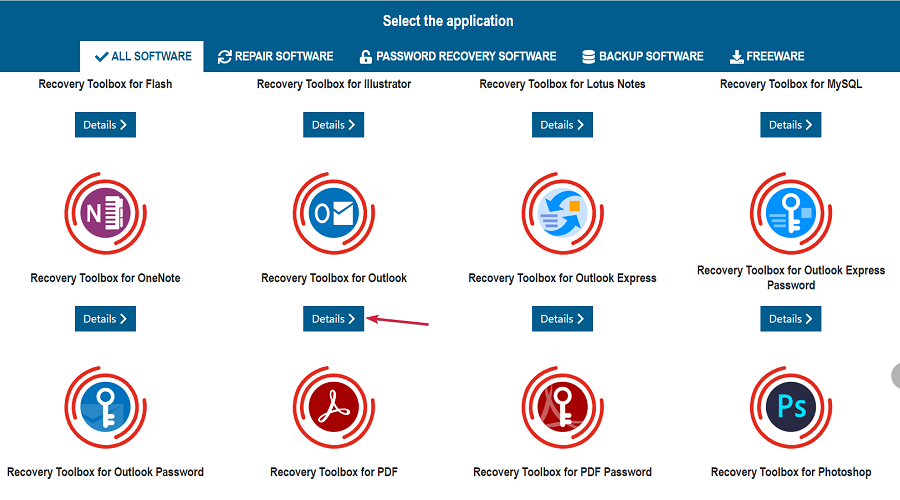
- I det næste vindue skal du klikke på Hent knap. Vi minder dig om, at du også kan gøre dette online ved at klikke på Reparation online knap fra højre.
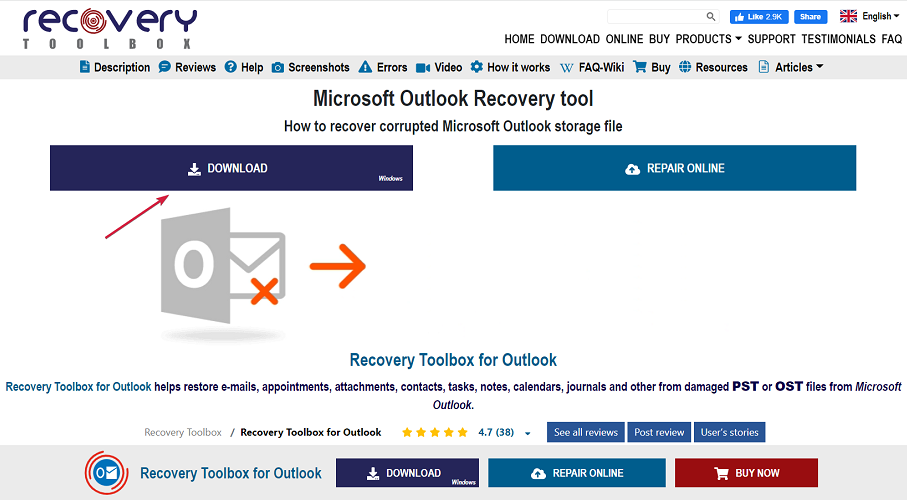
- Du får en eksekverbar fil. Når overførslen er færdig, skal du køre filen for at starte installationsprocessen. Det første trin er at vælge sproget og klikke Okay bagefter.

- Accepter derefter licensaftalen og tryk Næste.

- Marker nu afkrydsningsfelterne, hvis du vil oprette et skrivebordsikon og en Hurtig start genvej og klik Næste.

- Tryk på Installere knappen for at starte processen.

- Klik på Afslut knappen for at starte Gendannelsesværktøjskasse til Outlook. Du kan selvfølgelig fjerne markeringen i startboksen, hvis du vil starte den senere.
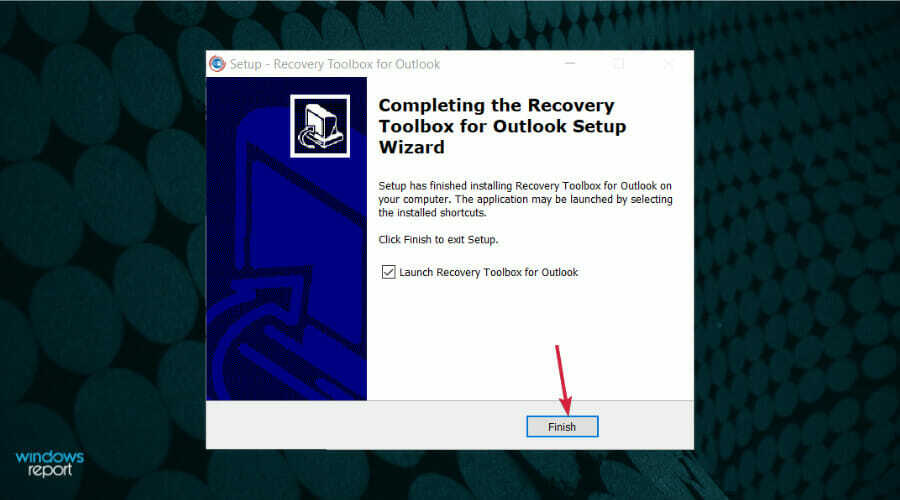
Det er det. Du er god til at gå og begynde at hente dataene fra dine beskadigede Outlook-filer.
Som du kan se, er det ekstremt nemt at downloade og installere dette værktøj, og du har sikkert også bemærket, at der er en masse apps fra Recovery Toolbox, der kan reparere en masse andre apps.
Husk dog, at ved at følge trinene ovenfor, får du kun en demoversion. Det er perfekt i stand til at reparere din Outlook, men for ubegrænset brug skal du købe en licens.

Gendannelsesværktøjskasse til Outlook
Gendan alle dine e-mails og indhold fra enhver version af Outlook med blot et par klik med dette fantastiske værktøj!
Der er tre typer licenser, som du kan købe:
- Personlig licens - Det er det mest overkommelige og åbenlyst dedikeret til personlig brug og ikke-kommercielle formål
- Erhvervslicens – Til lovlig brug i virksomheder, kommercielle og offentlige miljøer
- Site Licens – Til brug på op til 100 enheder på forskellige lokationer
- Fordele
- Gendanner alle e-mails og deres indhold
- Kompatibel med enhver Microsoft Outlook-version
- OST til PST konverter
- Indbygget OST viewer
- Nem at bruge PST viewer
- Gem de gendannede data i PST/MSG/VCF/EML/TXT-formater
- Ulemper
- For ubegrænset brug og funktioner skal du købe en licens
Slutnoter
Når Microsoft Outlook fungerer fint, er der ingen bekymringer i verden, og du bliver ved med at gå rundt i din virksomhed, men når den begynder at fejle, er der grund til at gå i panik.
Eller ikke! Men det er kun, når du har et værktøj, der virkelig gør et godt stykke arbejde med at gendanne tingene til det normale og hente dine tabte data.
Recovery Toolbox til Outlook dækker alle baser, når det kommer til at gendanne alle dine e-mails og elementer, de indeholder.
Softwaren er ekstremt nem at bruge, den er hurtig, og hvis du planlægger at holde dig til Outlook, bør du beholde den som en betroet ven i nød på din pc.
Nu ved du, hvordan du reparerer Microsoft Outlook ved hjælp af et simpelt, men effektivt værktøj, der vil sætte dit sind i ro.
Hvis du allerede har brugt det, vil vi hilse historien med din oplevelse velkommen i kommentarfeltet nedenfor.